Zapnutí nebo vypnutí Microsoft Bookings
Bookings můžete zapnout nebo vypnout pro celou organizaci nebo pro konkrétní uživatele. Když zapnete Bookings pro uživatele, můžou vytvořit Bookings stránku, vytvořit kalendář a umožnit ostatním uživatelům, aby si s nimi rezervovali čas. Tento článek je určený pro vlastníky a správce, kteří spravují Bookings ve svých organizacích.
Poznámka
Ovládací prvky správce popsané v těchto částech nejsou k dispozici pro zákazníky Microsoftu 365 provozovaný společností 21Vianet (Čína).
Zapnutí nebo vypnutí Bookings pro vaši organizaci pomocí Centrum pro správu Microsoftu 365
Přihlaste se k Centrum pro správu Microsoftu 365 jako globální správce.
V Centru pro správu přejděte na Nastavení>Nastavení Organizace.
Vyberte Bookings a zaškrtněte políčko Povolit vaší organizaci používat Bookings k zapnutí nebo vypnutí Bookings pro vaši organizaci.
Poznámka
Vypnutím Bookings zakážete veškerý přístup ke službě, včetně vytváření a správy Bookings stránek.
Vyberte Uložit změny.
Zapnutí nebo vypnutí Bookings pro vaši organizaci pomocí PowerShellu
Pokud chcete zapnout nebo vypnout Bookings pro svoji organizaci pomocí rutiny PowerShellu Set-OrganizationConfig, připojte se k Exchange Online PowerShellu a spusťte následující příkaz:
Set-OrganizationConfig -BookingsEnabled $false
Podrobné ovládací prvky
Pomocí níže uvedených nastavení můžete určit, kdo může používat Bookings, rozhodnout, jaké Bookings informace se budou sdílet, jestli zaměstnanci potřebují schválení, než je možné přidat do kalendáře Rezervace, a vynutit zásady pojmenování.
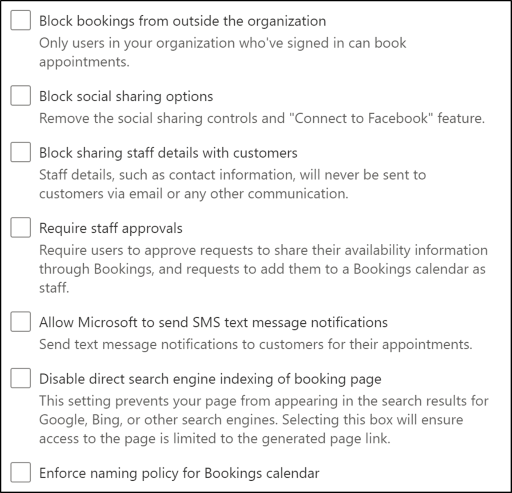
Poznámka
Použití změn všech nastavení tenanta, jako je blokování rezervací mimo organizaci nebo vyžadování souhlasu personálu, může trvat až čtyři hodiny.
Blokování rezervací mimo vaši organizaci
Můžete nastavit Bookings tak, aby si mohli rezervovat schůzky jenom lidé ve vaší organizaci. Schůzky si můžou rezervovat jenom uživatelé ve vaší organizaci, kteří se přihlásili a jsou ověření.
Blokovat možnosti sdílení na sociálních sítích
Můžete řídit způsob sdílení rezervačních stránek na sociálních sítích. Toto nastavení je k dispozici v Centrum pro správu Microsoftu 365 v části Nastavení -Nastavení ->Nastavení organizace ->Bookings.
Blokovat sdílení podrobností o zaměstnancích se zákazníky
Podrobnosti o zaměstnancích, například kontaktní údaje, se nikdy nebudou zákazníkům posílat e-mailem ani jinou komunikací.
Vyžadování schválení personálu před sdílením informací o volném čase
Můžete vyžadovat, aby se zaměstnanci ve vaší organizaci přihlásili před sdílením informací o jejich dostupnosti prostřednictvím Bookings a před tím, než je bude možné rezervovat prostřednictvím rezervační stránky.
Pokud je toto nastavení povolené, lidé přidaní jako zaměstnanci v kalendářích rezervací dostanou e-mail s odkazem Na schválení nebo odmítnutí žádosti.
Povolit Microsoftu posílat zprávy SMS
Nastavte Bookings pro odesílání připomenutí a informací, které zákazníci můžou potřebovat pro schůzku nebo událost.
Zakázání přímého indexování vyhledávacího webu
Skryjte Bookings stránku ve výsledcích hledání na Googlu, Bingu nebo jiných vyhledávačích.
Vynucení zásad pojmenování pro alias kalendáře Bookings
Zásady pojmenování můžete v organizaci vynutit pro všechny kalendáře. Pokud je toto nastavení povolené, můžou správci definovat předponu a příponu. Pokud je tato možnost vybraná, budou tato pravidla vynucována ve všech kalendářích.
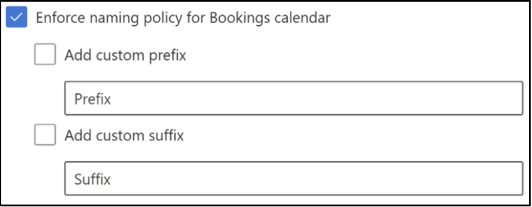
- Přidat vlastní předponu: Pokud je toto nastavení povolené, budou mít všechny nové kalendáře řetězec, který jste definovali, přidaný jako předpona (například "Prfx_ContosoCalendar").
- Přidat vlastní příponu: Pokud je toto nastavení povolené, budou všechny nové kalendáře obsahovat řetězce, které jste definovali jako příponu (například "ContosoCalendar_Sufx").
Následující snímek obrazovky naznačuje, jak se bude při vytváření nového kalendáře vynucovat předpona/přípona.
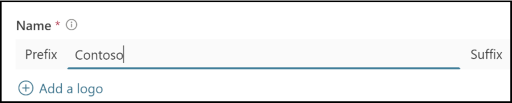
Poznámka
Vynucení nebude mít vliv na Bookings kalendářů, které už byly vytvořeny, dokud se nezmění informace o zaměstnání těchto kalendářů. Tyto zásady nebudou mít vliv na adresy SMTP existujících kalendářů. Adresy SMTP se po vytvoření nebudou aktualizovat ani měnit.
Omezení shromažďování zákaznických dat
Z důvodu dodržování předpisů možná nebudete chtít shromažďovat některé informace o zákazních. Pokud zaškrtnete políčko u některé z těchto možností, nebudou tato pole zahrnuta ve formulářích zobrazených vašim klientům nebo zákazníkům.
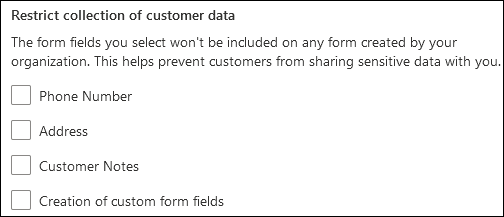
Zapnutí nebo vypnutí Bookings pro jednotlivé uživatele
Můžete zakázat Bookings pro jednotlivé uživatele.
Přejděte na Centrum pro správu Microsoftu 365 a pak vyberte Uživatelé>Aktivní uživatelé.
Vyberte požadovaného uživatele a pak vyberte Licence a aplikace.
Rozbalte Položku Aplikace a zrušte zaškrtnutí políčka pro Microsoft Bookings.
Povolit vytváření kalendářů Bookings jenom vybraným uživatelům
Pomocí omezení zásad můžete licencovaným uživatelům zabránit v tom, aby mohli vytvářet Bookings kalendáře. Všichni uživatelé ve vaší organizaci budou mít Bookings licence, ale Bookings kalendářů můžou vytvářet jenom uživatelé zahrnutí v zásadách a mít plnou kontrolu nad tím, kdo má přístup ke kalendářům, které vytvoří.
Uživatelé, kteří jsou zahrnuti v této zásadě, můžou vytvářet nové kalendáře Bookings a do existujících kalendářů Bookings je možné je přidat jako zaměstnance v libovolné kapacitě (včetně role správce). Uživatelé, kteří nejsou zahrnuti v této zásadě, nebudou moct vytvářet nové Bookings kalendářů, a pokud se o to pokusí, zobrazí se jim chybová zpráva.
Pomocí Exchange Online PowerShellu budete muset spustit následující příkazy. Další informace o spouštění rutin Exchange Online najdete v tématu Připojení k Exchange Online PowerShellu.
Důležité
Následující postup předpokládá, že se ve vaší organizaci nevytvořily žádné jiné zásady Outlook Web App (OWA).
Create nové zásady poštovní schránky pro uživatele, kterým by mělo být povoleno vytvářet Bookings kalendáře. (Bookings vytváření kalendáře je ve výchozím nastavení povoleno novými zásadami poštovní schránky.)
New-OwaMailboxPolicy -Name "BookingsCreators"Další informace najdete v tématu New-OwaMailboxPolicy.
Tuto zásadu přiřaďte příslušným uživatelům spuštěním tohoto příkazu pro každého uživatele, kterému chcete udělit oprávnění k vytváření Bookings kalendářů.
Set-CASMailbox -Identity <someCreator@emailaddress> -OwaMailboxPolicy "BookingsCreators"Další informace najdete v tématu Set-CASMailbox.
Volitelné: Tento příkaz spusťte, pokud chcete zakázat vytváření kalendářů rezervací pro všechny ostatní uživatele ve vaší organizaci.
Set-OwaMailboxPolicy "OwaMailboxPolicy-Default" -BookingsMailboxCreationEnabled:$false
Další informace najdete v tématu Set-OwaMailboxPolicy.
Další informace o zásadách poštovních schránek OWA najdete v následujících článcích:
Váš názor
Připravujeme: V průběhu roku 2024 budeme postupně vyřazovat problémy z GitHub coby mechanismus zpětné vazby pro obsah a nahrazovat ho novým systémem zpětné vazby. Další informace naleznete v tématu: https://aka.ms/ContentUserFeedback.
Odeslat a zobrazit názory pro